Jak ovládat přehledy v Looker Studiu
Looker Studio je jednoduchý, avšak mocný nástroj pro vizualizaci dat. Při prohlížení přehledů nabízí celou řadu možností. Jde například o:
- Výběr časového období
- Ukazatel změny oproti předchozímu období
- Přechod na další stránku
- Změna úrovně detailu u časové řady
- Filtrace výběrem v tabulce
- Filtrace v koláčovém grafu
- Rozbalovací seznam
- Export a řazení tabulky
Níže zmíněné možnosti nemusí mít každý přehled v Looker Studiu nastavené. Pokud je ve svém Looker Studiu chceš mít, ozvi se mi a s konfigurací pomohu.
Výběr časového období
Před vyhodnocením jakýchkoli přehledů začni výběrem konkrétního období. Většinou v pravém horním rohu na to najdeš ovládací prvek období.
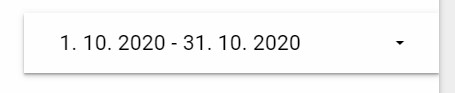
Když na něj klikneš, tak se rozbalí kalendář. V jeho levé části volíš počáteční datum a v pravé koncové datum. Využiješ i zrychlené volby z rozbalovacího seznamu vpravo nahoře.

Změna období ovlivní všechna čísla na stránce. Ta se po stiknutí Použít přepočítají a ukáží hodnoty jen za vybrané období.
Autor přehledu může u jednotlivých komponent (grafy, tabulky, čísla) nastavit i samostatná období, která pak nemůžeš s pomocí kalendáře ovlivnit. U dobře navrženého přehledu bude toto u dané komponenty zmíněné.
Ukazatel změny oproti předchozímu období
Barevná procenta předcházená šipkou udávají změnu oproti předchozímu období.

Obrázek tak říká, že návštěvy vzrostly ve vybraném období o 30 % oproti období těsně předcházejícímu.
Při přípravě přehledu je možné vybrat i porovnání s jiným obdobím, třeba s předchozím rokem. O tom většinou najdeš u ukazatele zmínku.
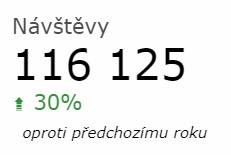
Přechod na další stránku
Některé přehledy obsahují více stránek. V takové případě vidíš vlevo nahoře ukazatel, na jaké stránce z kolika se nacházíš.

Mezi jednotlivými stránkami se pak posouváš klikáním na šipky doleva a doprava. Nebo lze na ukazatel kliknout a rozbalí se ti celý seznam.
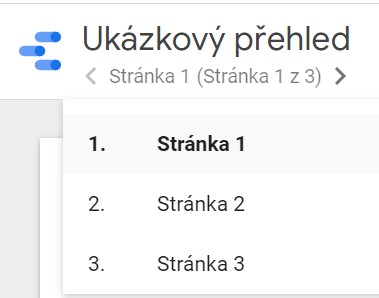
Funguje také posouvání šipkami doleva a doprava na klávesnici či Page Down a Page Up.
Změna úrovně detailu u časové řady
Časové řady mají přednastavený základní detail pohledu většinou na jeden den.
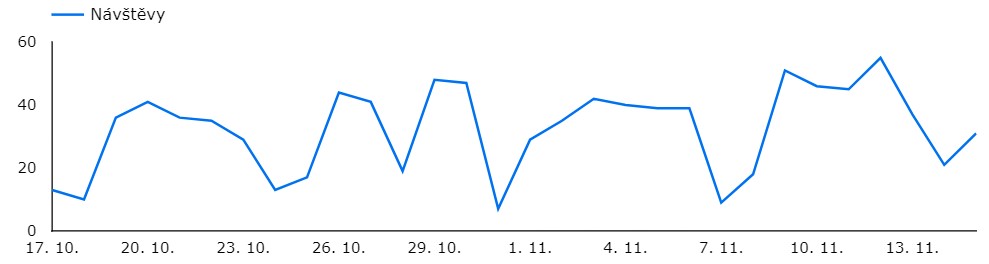
Když ale pak vybereš delší období, graf se stane nepřehledným.
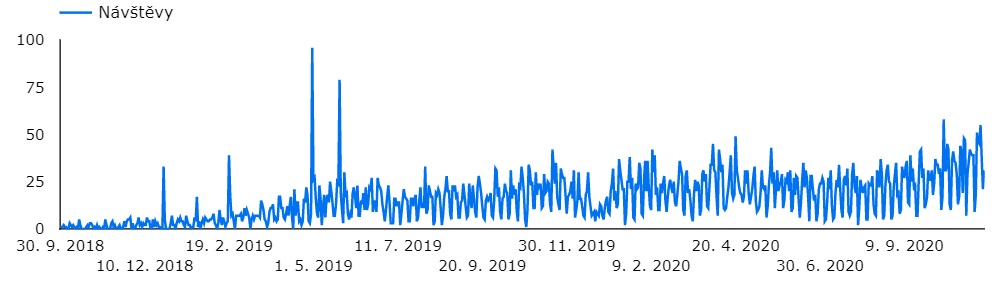
Proto v pravém horním rohu grafu najdeš šipky s jejichž pomocí můžeš snížit úroveň detailu třeba na týdny nebo měsíce. Šipky se zobrazí až po najetí myši na graf.
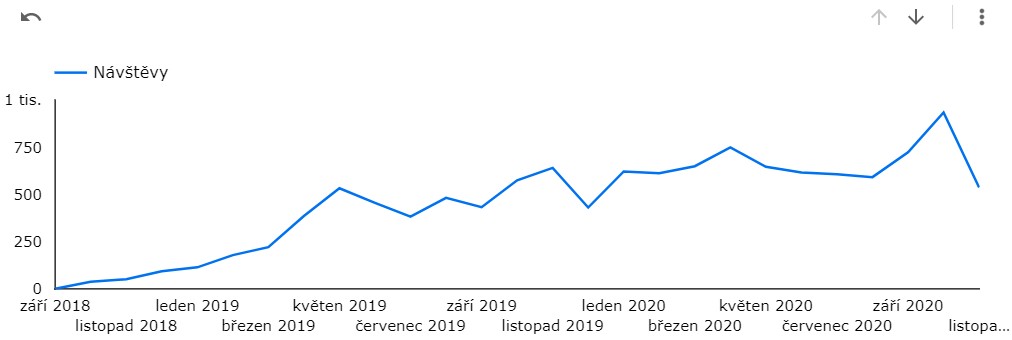
Filtrace výběrem v tabulce
Kliknutím na položku tabulky se celý zbytek přehledu zafiltruje na vybranou položku. Např. obrázek níže tak zafiltruje celý přehled jen na data se Zdroj / médium odpovídající google / organic.
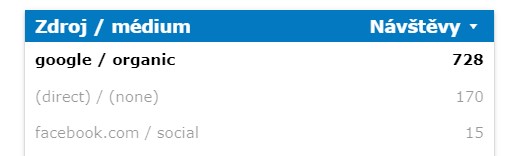
S podrženým CRTL vybereš klidně více položek naráz.
Filtrace v koláčovém grafu
Filtrovat lze i kliknutím na výseč koláčového grafu. Když na ni klikneš, celý přehled se podle ní opět přefiltruje.

Ke zrušení filtrace dojde po kliknutí na šipku zpět v levém horním rohu komponenty.

Rozbalovací seznam
Podobně funguje i rozbalovací seznam. Ten také filtruje přehled podle dané dimenze, ten na obrázku podle dimenze Zdroj / médium.

Po jeho rozkliknutí můžeš zaškrtnout checkboxy před jednotlivými položkami.
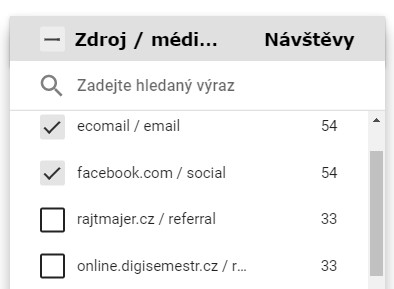
Nebo použij vyhledávací pole. Po najetí na konkrétní položku seznamu se u ní zobrazí tlačítko Pouze. To odznačí všechny ostatní vybrané položky a zvolí pouze tuto.
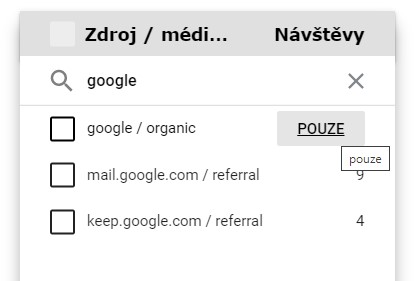
Export a řazení tabulky
V pravém horním rohu tabulky se po najetí zobrazí tři tečky. Když na ně klikneš, můžeš si obsat tabulky seřadit nebo vyexportovat.
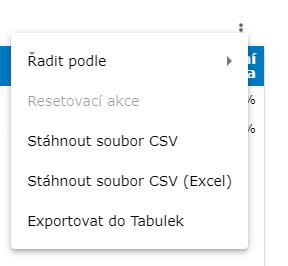
Jsou ještě nějaké možnosti, které v Looker Studiu používáš? Pokud ano, ozvi se mi a rád je sem přidám.